どのように使用するアクションなのか?

「シート名」で指定したシートをExcelファイルから削除します。
※画像はBook1.xlsxファイルの「Sheet1」シートを削除した場合のイメージ
「シート削除」アクションの注意点
「シート削除」アクションは必ず「EXCELファイルを開く」アクション、「EXCELファイルを保存」アクションと一緒に使用します。「EXCELファイルを開く」で指定したExcelファイルのシートを削除して、「EXCELファイルを保存」でExcelファイルを保存して閉じます。
「EXCELファイルを開く」、「EXCELファイルを保存」については以下のページをご覧ください。

【Excel】EXCELファイルを開く
指定のExcelファイルを開きます。「Excel」アクションを行う際に、必ず一番最初に設定するアクションです。

【Excel】EXCELファイルを保存
開いているExcelファイルを閉じます。
設定手順と設定項目解説
アクションを設置する
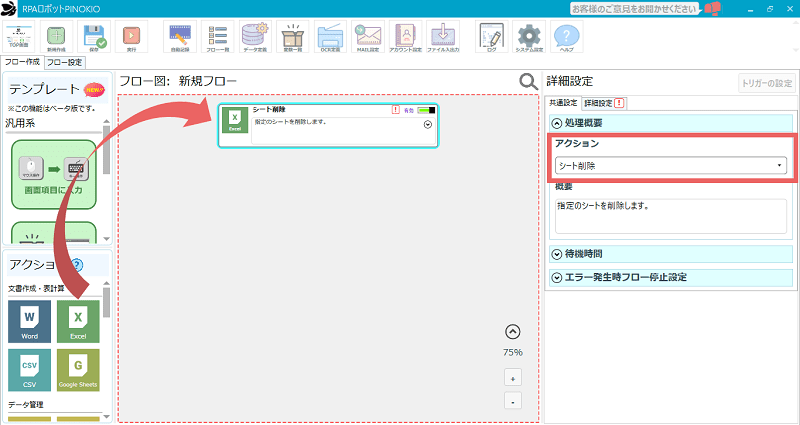
①「Excel」アクションをフロー図にドラッグ&ドロップし、共通設定の「アクション」から「シート削除」を選択します。
「待機時間」と「エラー発生時フロー停止設定」については以下のページをご覧ください。


「待機時間」と「エラー発生時フロー停止設定」については以下のページをご覧ください。

【共通設定】待機時間
アクションが実行されるまでの待機時間を設定します。各アクションごとに設定が可能です。

【共通設定】エラー発生時フロー停止設定
フロー実行中にエラーが発生した場合、フローを一時停止します。
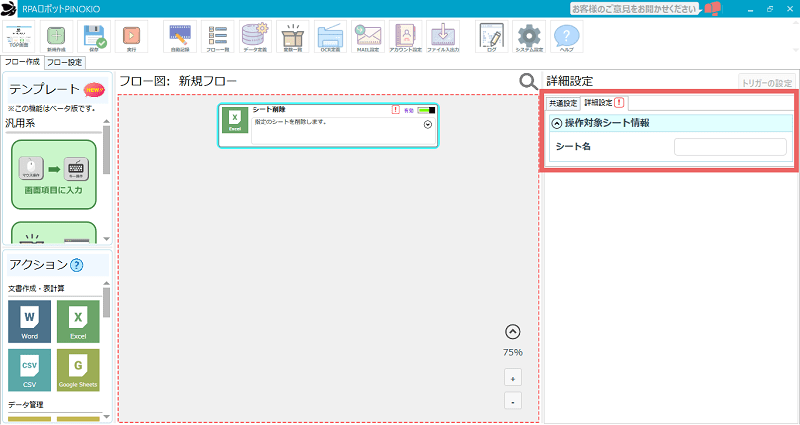
②「詳細設定」をクリックすると、「シート削除」アクションの詳細設定が表示できます。
「!」について
「詳細設定」の横に「!」がついている場合は、未設定の項目があります。この状態でフローを実行すると、エラーとなります。
各項目の設定方法
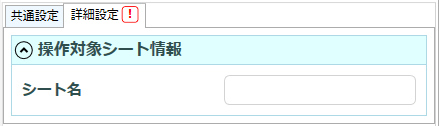
①シート名
削除したいシート名を入力します。
関連マニュアル

【Excel】EXCELファイルを開く
指定のExcelファイルを開きます。「Excel」アクションを行う際に、必ず一番最初に設定するアクションです。

【Excel】EXCELファイルを保存
開いているExcelファイルを閉じます。
